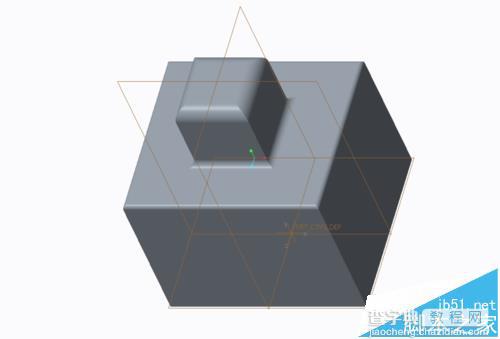proe怎么使用倒圆角指令?
发布时间:2017-01-04 来源:查字典编辑
摘要:今天交大家如何使用proe/creo3.0中的倒圆角指令,当我们画好物体之后,为了开模或者生产的方便,往往在正角和负角的地方加入倒圆角,并且...
今天交大家如何使用proe/creo3.0中的倒圆角指令,当我们画好物体之后,为了开模或者生产的方便,往往在正角和负角的地方加入倒圆角,并且参数不同。
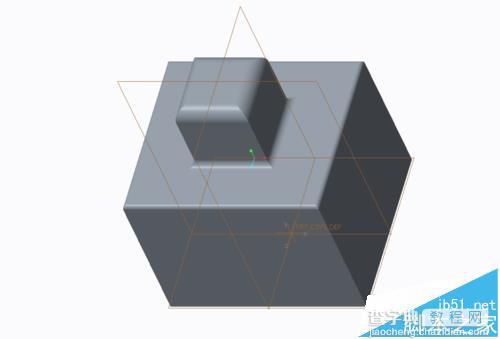
1、先新建空白工程,看下图。
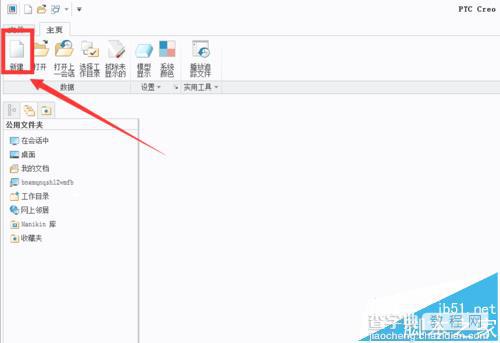
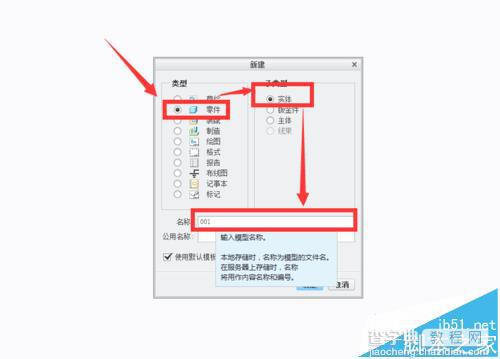
2、为了使用倒圆角指令,我们先使用拉伸指令,做一个既有外角又有内角的实体。
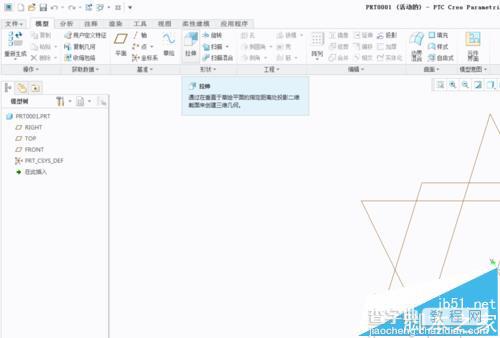
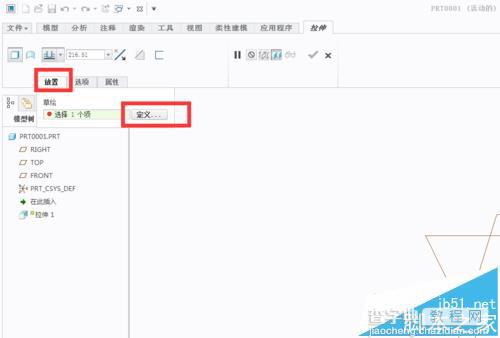
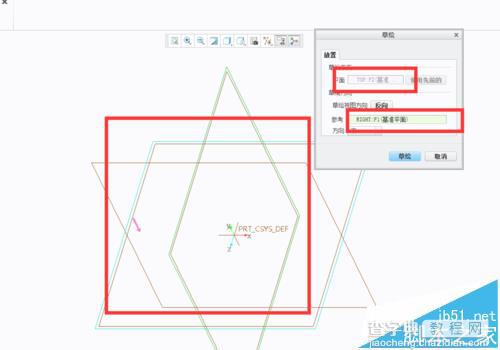
3、利用拉伸指令做如下图所示的实体——两个正方体的叠加
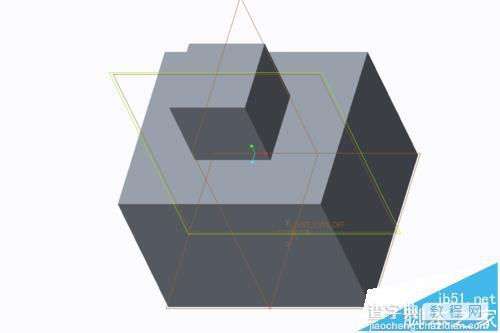
4、点击工具栏中的“倒圆角”指令
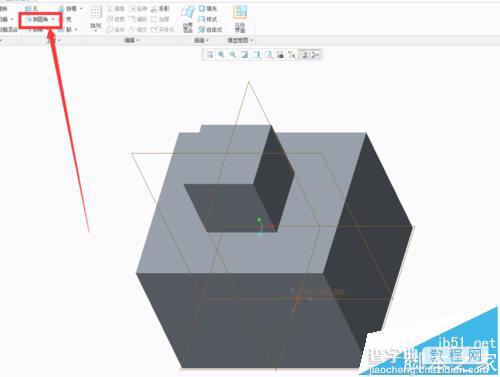
5、点击“集”——“集1”,将直径设置为6MM。按住 Ctrl不放,将下边那个正方体的四个边点击一遍。此时就形成了6MM直径的倒圆角
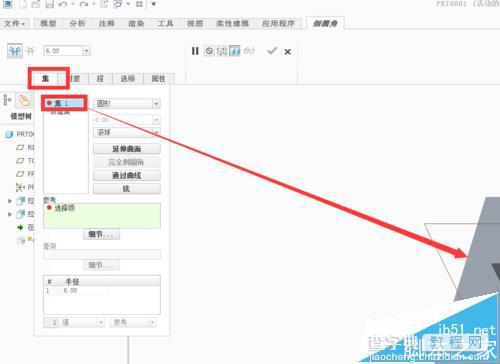
6、如果两个边不想都使用同一个半径,那就点击“新建集”——“集2”,并把参数改为20.同样按住 Ctrl不放,将上边那个正方体四个边点击一遍。完成后如下图二所示
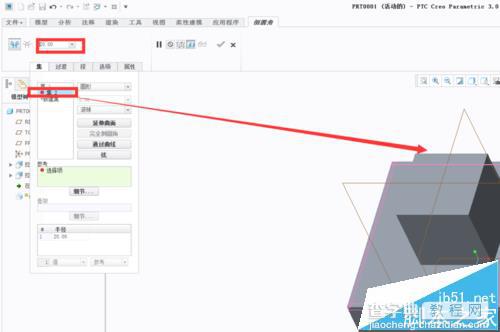
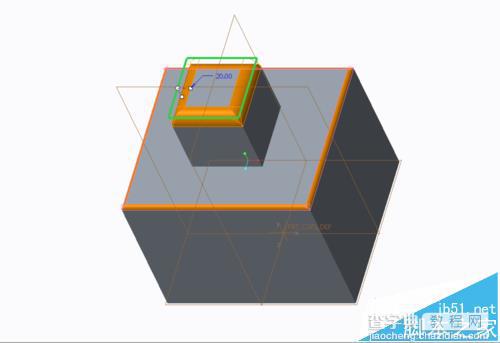
7、两个正方体交互的地方也可以做倒圆角。方法同以上两步骤。参数设为10.完成之后如下图
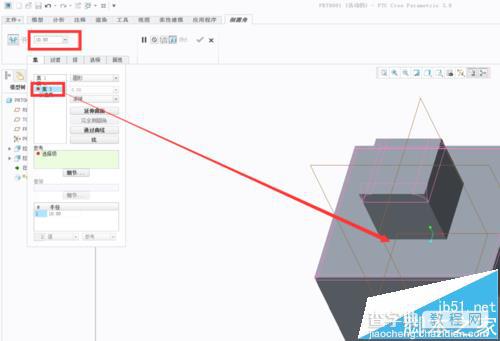
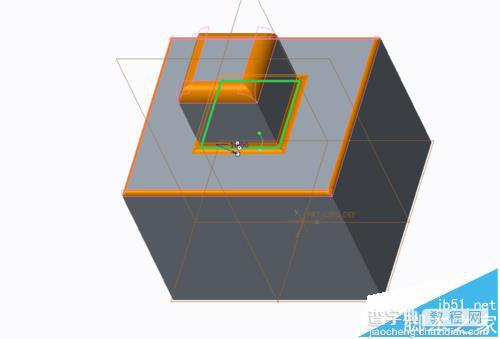
8、将自己想要加平滑的边,参数设置好之后,就完成了倒圆角指令的添加。